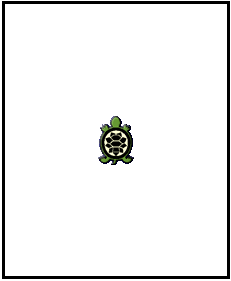
Avanti 10 si ha
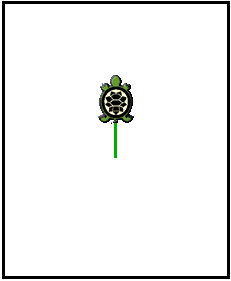
Avanti 10
Destra 90 si ha
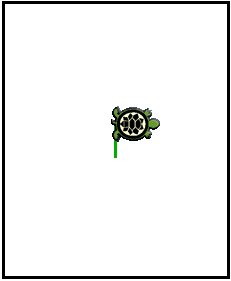
Avanti 10
Destra 90
Avanti 10 si ha
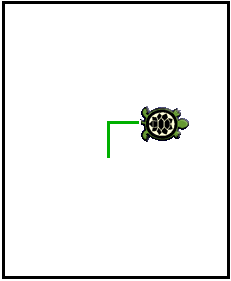
Avanti 10 Destra 90 Avanti 10ha la seguente esecuzione:
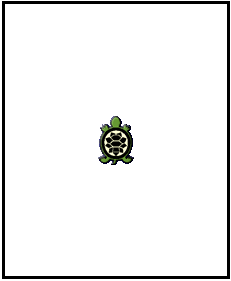
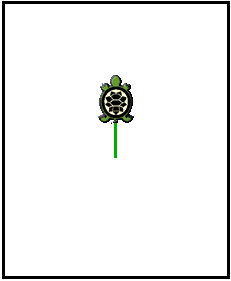
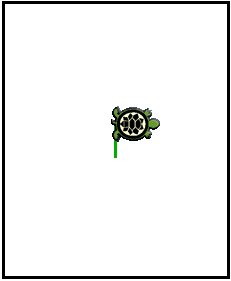
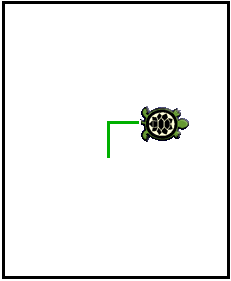
Assegna "dieci 10 Avanti :diecifa avanzare la tartaruga di 10 unità.
Ripeti 4 [
Avanti 10
Destra 90
]
è equivalente a
Avanti 10 Destra 90 Avanti 10 Destra 90 Avanti 10 Destra 90 Avanti 10 Destra 90Si può scrivere codice condizionale usando il comando Se
Se :x < 0 [ Assegna "x 0]permette di mettere la variabile x a zero se il suo valore è negativo.
Per Triangolo
Ripeti 3 [
Avanti 10
Destra 120
]
Fine
Triangolo
Avanti 30
Triangolo
è equivalente a
Ripeti 3 [
Avanti 10
Destra 120
]
Avanti 30
Ripeti 3 [
Avanti 10
Destra 120
]
Si possono dare parametri ad una procedura
Per Triangolo :taglia
Ripeti 3 [
Avanti :taglia
Destra 120
]
Fine
Assegna "piccolo 10
Assegna "grande 20
Triangolo :piccolo
Avanti 30
Triangolo :grande
è equivalente a
Ripeti 3 [
Avanti 10
Destra 120
]
Avanti 30
Ripeti 3 [
Avanti 20
Destra 120
]
Una procedura può essere ricorsiva (si può usare il nome di
una procedura nella sua definizione).
Per Linea :n Avanti 10 Destra 10 Se :n > 0 [Linea :n - 1] Fineè equivalente a
Per Linea :n
Ripeti :n + 1 [
Avanti 10
Destra 10
]
Fine
Si può terminare l'esecuzione di una procedura usando il comando
Termina.
La base del progetto consiste nell'avere una
rappresentazione di un programma A partire da questa base, si può completare il progetto
realizzando per esempio:
Per avere le parentesi {} sotto netbeans con la tastiera italiana,
fare unzip di patch-kb.zip
sotto ~/.netbeans/X.X/system (Linux) o C:\Documents and
Settings\NOME\.netbeans\X.X\system (Window) dove X.X è il
numero della versione di netbeans istallata e NOME il nome utente.
Questo dovrebbe creare una sotto directory Editors sotto system.
Adesso rieseguendo netbeans, i tasti F11 e F12
dovrebbero permettere di avere le parentesi. Per verificare la conformità del progetto, si può
usare nbcheckstyle.
Vedere la sessione Installation per l'istallazione.
Avanti 10
Destra 90
potrebbe corrispondere l'oggetto
new Programma(
new Avanti(new Int(10)),
new Programma(
new Destra(new Int(90))
new Fine()))
La base del progetto dovrà imperativamente
essere consegnata prima della prova scritta dell'esame.
Progetto
Qui sono qualche esempi per testare il progetto:
Per Quadrato :taglia
Ripeti 4 [
Avanti :taglia
Destra 90
]
Fine
Per Base :taglia
Ripeti 2 [
Avanti :taglia
Destra 90
Avanti :taglia * 2
Destra 90
]
Fine
Per Casa
Base 60
Avanti 60
Base 60
Su
Avanti 20
Destra 90
Avanti 20
Sinistra 90
Giu
Quadrato 20
Su
Destra 90
Avanti 60
Sinistra 90
Giu
Quadrato 20
Fine
Per Fractal :lato
Se :lato < 27
[ Avanti :lato Termina]
Fractal :lato / 3
Sinistra 60
Fractal :lato / 3
Destra 120
Fractal :lato / 3
Sinistra 60
Fractal :lato / 3
Fine
Per Fiocco :lato
Ripeti 3 [
Fractal :lato
Destra 120
]
Fine
Netbeans
Se si utilizza netbeans per
sviluppare il progetto:
Laurent Théry
Last modified: Tue Jan 27 13:05:20 MET 2004